Assistenten für Kontokorrentverzinsung anlegen und konfigurieren
Zuletzt aktualisiert am 12.12.2025
Überblick
Der Assistent für die Kontokorrentverzinsung kann in Lucanet verwendet werden, um die automatische Verzinsung von Girokonten und Kontokorrentkrediten zu planen.
Assistenten für Kontokorrentverzinsung anlegen
So legen Sie einen Assistenten für Kontokorrentverzinsung an:
- Wählen Sie in der Dimensionsleiste die Kombination aus Plan-Datenebene und Buchungskreis, für die ein Assistent für Kontokorrentverzinsung angelegt werden soll.
- Klicken Sie mit der rechten Maustaste auf den Wurzelordner und wählen Sie im Kontextmenü Anlegen | Kontokorrentverzinsung. Der Dialog Assistenten für Kontokorrentverzinsung anlegen wird angezeigt:
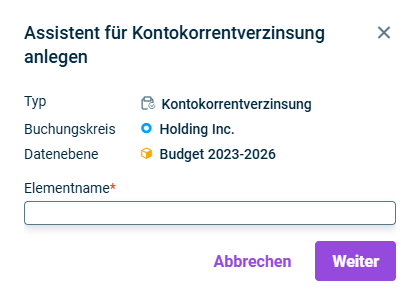
Assistenten für Kontokorrentverzinsung anlegen - Geben Sie den Namen des Elements an und klicken Sie auf Weiter.
Assistenten für Kontokorrentverzinsung konfigurieren
Um einen Assistenten für Kontokorrentverzinsung zu konfigurieren, klicken Sie auf den Namen des gewünschten Elements in der Strukturansicht und dann oben rechts auf Bearbeiten. Die Konfiguration ist in allgemeine Eigenschaften in der Kopfleiste und drei Konfigurationsschritte im Hauptabschnitt des Bearbeitungsmodus unterteilt.
Die folgenden Eigenschaften können in der Kopfleiste konfiguriert werden:
Eigenschaft
Beschreibung
Elementname
Name des Assistenten
Kostenstelle
Kostenstelle, in der die Buchung durch den Planungsassistenten stattfinden soll.
Währung
Währung, in der die Buchung durch den Planungsassistenten stattfinden soll.
Bewertungsebene
Bewertungsebene, in der die Buchung durch den Planungsassistenten stattfinden soll.
Basis
Bewertungsebene/ Bewertungsebenengruppe, die als Plan-Basis verwendet wird
Die folgenden Optionen können im Schritt Stammdaten konfiguriert werden:
Berechnungsgrundlage
Option
Beschreibung
Konto oder Position
Konto und/oder Positionen, die bei der Berechnung des Zinsaufwands oder der Zinserträge berücksichtigt werden sollen.
Option für Salden
Saldo, der als Berechnungsgrundlage verwendet werden soll Folgende Optionen sind verfügbar:
- Saldo zum Monatsanfang
- Saldo zum Monatsende
- Durchschnittssaldo des Monats
Zinsen
Option
Beschreibung
Zinssatz-Tabelle
- Ist der Zinssatz unabhängig vom Kontostand immer derselbe, geben Sie den gewünschten Zinssatz an.
- Ist der Zinssatz abhängig vom Kontostand, d. h. gelten für unterschiedliche Kontostände unterschiedliche Zinssätze:
- Klicken Sie in die Spalte Zinssatz (%) und geben Sie den gewünschten Zinssatz an.
- Klicken Sie auf + Zeile hinzufügen.
- Geben Sie in der ursprünglichen Zeile in der Spalte Bis (exklusiv) den Wert an, bis zu dem der angegebene Zinssatz gilt.
Der Wert wird als Startwert des Wertebereichs in die neue Zeile übernommen. - Klicken Sie in der neuen Zeile in die Spalte Zinssatz (%) und geben Sie den gewünschten Zinssatz an.
- Fügen Sie ggf. weitere Zeilen hinzu und folgen Sie dazu jeweils den Schritten 2 bis 4.
In der Spalte Zinssatz können Sie auch negative Zinsen angeben.
Zinsen je Wertebereich berechnen
Aktivieren Sie das Kontrollkästchen, wenn die Zinsberechnung je Wertebereich stattfinden soll. In diesem Fall ergibt sich der Zins aus dem Wert der Berechnungsgrundlage je Wertebereich und dem Zinssatz des jeweiligen Wertebereichs.
Ist das Kontrollkästchen nicht aktiviert, werden die Zinsen auf den Gesamtsaldo der Berechnungsgrundlage mit dem Zinssatz des Wertebereichs berechnet, in dem sich der Gesamtsaldo befindet.
Option für Zinsgutschrift
Ermöglicht die Auswahl, wann die Zinsgutschriften gebucht werden sollen. Folgende Optionen sind verfügbar:
- Jeden Monat
- In jedem letzten Monat des Kalenderquartals
- In jedem letzten Monat des Kalenderjahres
Ausweis in der GuV
Ermöglicht die Auswahl, wann der Zinsaufwand/-ertrag in das Buch gebucht werden soll. Folgende Optionen sind verfügbar:
- Zinsaufwand/-ertrag in jedem Monat ausweisen
- Zinsaufwand/-ertrag nur im Monat der Zinsgutschrift ausweisen
Diese Option ist nur verfügbar, wenn In jedem letzten Monat des Kalenderquartals oder In jedem letzten Monat des Kalenderjahres von Option für Zinsgutschrift wählen. gewählt wurde.
Hinweis zum Hinzufügen eines neuen Zeitraums in der Zinsen-Tabelle
Wenn unterschiedliche Zinssätze für dieselben Werte für bestimmte Zeiträume in der Plan-Datenebene gelten, fügen Sie diese Zeiträume nach Bedarf hinzu und konfigurieren Sie sie. Wählen Sie +Zeitraum hinzufügen. Wählen Sie im Neuer Zeitraum Dialog die erste und die letzte Periode für den Zeitraum mit den abweichenden Zinssätzen aus. Die neue Periode erscheint in der Tabelle Zinsen, wo Sie die Zinssätze nach Bedarf konfigurieren können.
Im Schritt Buchung geben Sie die betroffenen Konten an.
Wählen Sie ggf. den gewünschten Partner in der Dropdown-Liste. Das Partnerfeld ist mit dem Standard-Partner vorausgefüllt.
Es müssen folgende Konten angegeben werden:
Option
Beschreibung
Zinserträge (Bilanzkonto)
Bilanzkonto, auf dem Zinserträge gebucht werden
Zinserträge (GuV-Konto)
Ertragskonto, auf dem Zinserträge ausgewiesen werden
Zinsaufwand (Bilanzkonto)
Bilanzkonto, von dem die Zinszahlungen abgebucht werden
Ist das Kontrollkästchen nicht aktiviert, werden die Zinsen auf den Gesamtsaldo der Berechnungsgrundlage mit dem Zinssatz des Wertebereichs berechnet, in dem sich der Gesamtsaldo befindet.
Zinsaufwand (GuV-Konto)
Aufwandskonto, auf dem Zinsaufwände ausgewiesen werden
Abgrenzungs konto für Zinsen (Bilanzkonto)
Bilanzkonto, auf das die Abgrenzung für die Zinsen gebucht wird
Diese Option ist nur verfügbar, wenn Zinsaufwand/-ertrag in jedem Monat ausweisen bei Ausweis in der GuV im Schritt Stammdaten gewählt wurde.
Fehlerbehebung bei ungültiger Assistentkonfiguration aufgrund rückwirkenden Saldowechsels
Die Konfiguration des Assistenten für die Kontokorrentverzinsung kann aufgrund einer falschen Einstellung der Saldowechsel ungültig werden. Der Fehler tritt auf, wenn der Assistent für die Kontokorrentverzinsung für ein Konto eingerichtet wurde, für das nachträglich in seiner übergeordneten Position eine Saldowechsel aktiviert wurde, und wenn die angegebenen Konten für die Zinserträge und Zinsaufwendungen in der selben Position wie der nachträglich eingerichtete Saldowechsel liegen.
In diesem Fall wird der Assistent mit einem roten Warnsymbol angezeigt:
 Shows a journal and the details of a current account interest wizard. Highlighted in red are the wizard element with the red warning icon and the command 'Show error description'
Shows a journal and the details of a current account interest wizard. Highlighted in red are the wizard element with the red warning icon and the command 'Show error description'
Um die Details des Fehlers anzuzeigen, klicken Sie in der Detailansicht des Assistenten auf den Befehl Fehlerbeschreibung anzeigen. Die folgende Meldung wird angezeigt:




